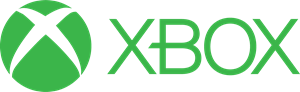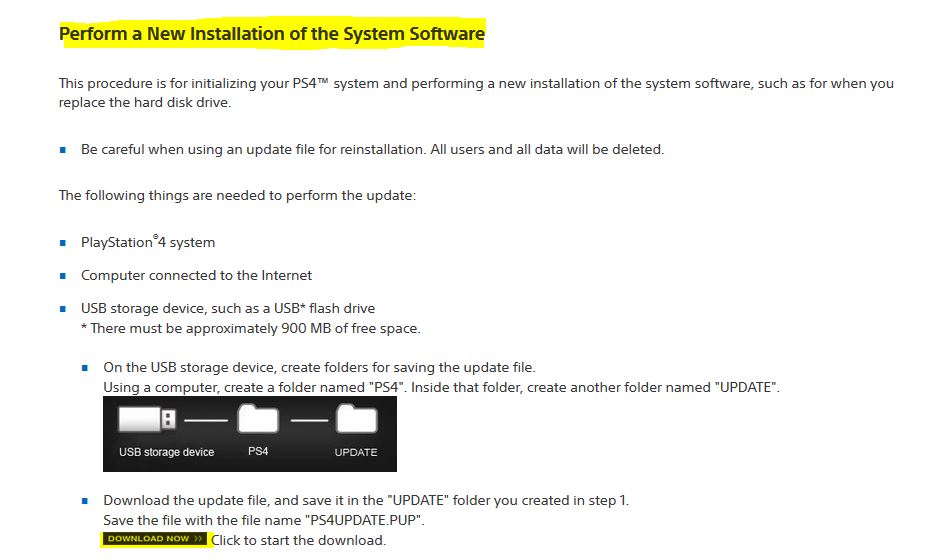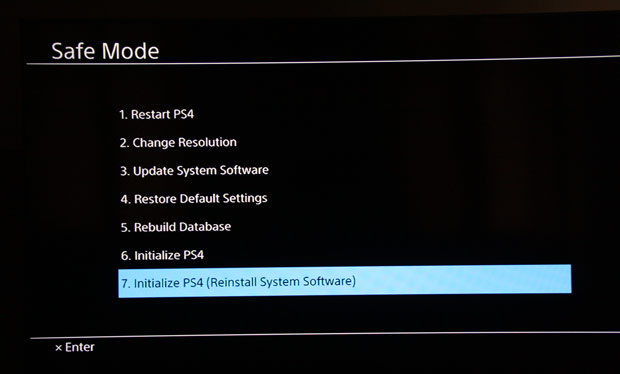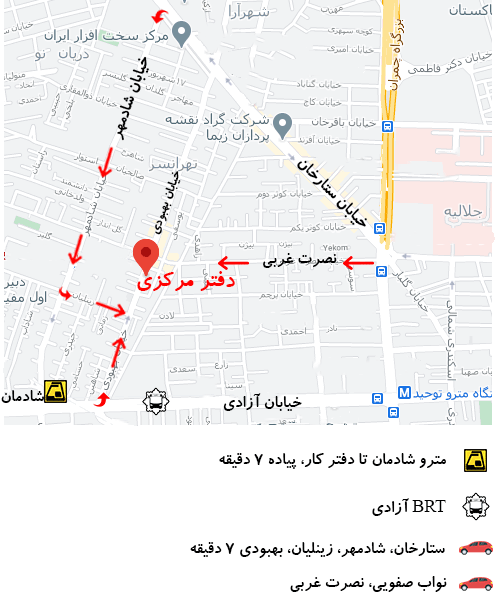آموزش تعویض هارد PlayStation 4 (پلی استیشن ۴)
یک دستگاه پلیاستیشن(PlayStation) 4 معمولی با یک هارد ۵۰۰ گیگابایتی عرضه میشود و این حجم از فضا ممکن است خیلی بد به نظر نرسد، اما وقتیکه بازیهای بالای ۴۰ گیگابایت بهسرعت همگانی میشوند و شما میخواهید بازیهای جدیدی را امتحان کنید ممکن است کمی دردناک به نظر برسد. اما خوشبختانه شرکت Sony هارد PS4 را بهصورت اختصاصی تولید نمیکند و این دستگاه میتواند از هاردهای دیگری نیز پشتیبانی کند.
آموزش تعویض هارد پلیاستیشن ۴
خوشبختانه برای تعویض هارد PlayStation 4 نیازی به داشتن اطلاعات فنی بالایی نیست و زمان بسیار کمی هم میبرد.
آمادهسازی وسایل برای تعویض هارد
- پیچگوشتی
- کامپیوتر متصل به اینترنت
- حافظه فلش با ظرفیت حداقل یک گیگابایت
- هارد مناسب با مشخصات گفتهشده
- کابل MicroUSB
- ابتدا وارد سایت playstation.com شوید و جدیدترین سیستمعامل را دانلود کنید.
- به بخش Perform a New Installation of the System Software بروید.
- بر روی لینک DOWNLOAD NOW کلیک کنید.
- از کارکردن فلش درایو USB را به دستگاه متصل کنید تا از کارکردن آن بر روی PS4 اطمینان حاصل کنید.
- فلش درایو USB خود را به رایانه شخصیتان متصل کرده و آن را با FAT32 فرمت کنید
- یک پوشه با نام PS4 بسازید و در پوشهی PS4 پوشهی دیگری با نام UPDATE درست کنید.
- فایل سیستمعامل دانلود شده در مرحلهی اول را در پوشه UPDATE بریزید دقت داشته باشید نام این فایل PUP است.
- از اطلاعات داخل PS4 خود مانند SAVE هایتان نسخه پشتیبان تهیه کرد و یا در Plus آپلود کنید.
- PS4 خود را خاموش کرده و تمام کابلهای متصل به آن را جدا کنید.
- قاب قسمت چپ دستگاه را با مقداری فشار جدا کنید.
- با یک پیچگوشتی، پوشش هارد درایو را بردارید.
- هارد را از PS4 خارج کنید.
- هارد را از قاب درنظرگرفته شده برای آن جدا کنید(پیچهای قاب را نیآپز بازکنید).
- هارددیسک جدید را در PS4 خود به همین ترتیب جایگزین کرده و قاب PS4 را ببندید.
- کنسول را به شکل قبل به نمایشگر خود متصل کنید.
- درایو فلش USB و دسته را به دستگاه متصل کنید.
- دکمه روشن و خاموش روی کنسول را به مدت ۷ ثانیه نگهدارید تا صدای دو بوق ممتد را بشنوید و وارد Safe Mode دستگاه شوید.
- در صفحه تنظیمات Safe Mode حالت Initialize PS4(Reinstall System Software) را انتخاب کنید.
- با توجه به طولانی بودن روند نصب سیستمعامل، شکیبا باشید و در صورت بروز خطا، فایل دریافتی سیستمعامل را بررسی کنید.
توجه: وب سایت گیفت گیفت هیچ گونه مسئولیتی در قبال آموزش ارائه شده و نحوه ی انجام آن ندارد و در صورت بروز اشتباه و یا خطا در تعویض هارد پلی استیشن ۴ ، تمامی مسئولیت متوجه شخص انجام دهنده خواهد بود.
0/5
(0 نقد و بررسی)